Kako uporabljati predlogo koledarja v Google Dokumentih
Kaj vedeti
- Google nima predlog za Dokumente, vendar jih ima veliko drugih spletnih mest. Nam je všeč CalendarLabs.com in Template.net.
- CalendarLabs: Izberite predlogo in kliknite Prenesi > Naredi kopijo da kopirate datoteko v svoj račun Google Drive.
- Nato lahko predlogo urejate tako kot kateri koli Google Dokument.
V tem članku je razloženo, kako prenesti in urediti predloge koledarja v Google Dokumentih. Spodnji koraki so za namizno različico Google Dokumentov. Ko pa je predloga uvožena v dokument, si jo lahko ogledate in uredite v mobilni aplikaciji.
Poiščite predlogo koledarja Google Dokumentov
Ustvarjanje koledarja v Google Dokumentih je dolgočasno, če nameravate začeti iz nič. Veliko boljša alternativa je uvoz vnaprej pripravljene predloge koledarja neposredno v dokument. Prvi korak je, da poiščete predlogo koledarja. Google ne ponuja nobenih za Dokumente (za Google Preglednice), vendar to počnejo na številnih drugih mestih. Bomo uporabili CalendarLabs.com.
-
Poiščite spletno mesto Calendar labs
koledar dokumentov za iskanje posodobljenih predlog oz pojdite neposredno na predlogo za tekoče leto. Druga dobra možnost je Template.net ker dobiš več mesecev naenkrat.Google Dokumenti sprejemajo tudi dokumente Microsoft Word. Če torej obstajajo DOC oz DOCX datoteke s koledarji v njih, jih lahko prenesete in nato odprite jih v Dokumentih jih uporabiti.
-
Izberite Prenesi na predlogi, ki jo želite uporabiti.
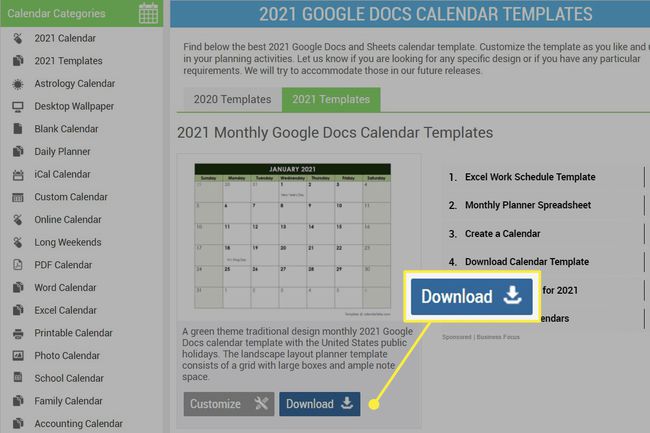
-
Na naslednji strani kliknite Naredi kopijo da kopirate datoteko v svoj račun Google Drive. Če ste pozvani, da se prijavite, naredite to zdaj.
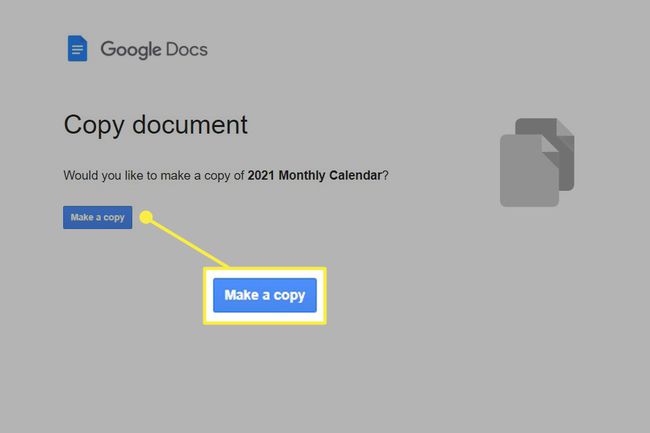
Takoj boste preusmerjeni na koledar v novem dokumentu.
Uredite predlogo koledarja Dokumentov
Spreminjanje koledarja v Google Dokumentih deluje na enak način, kot bi spremenili karkoli. Pomembno pa si je zapomniti, da delate v tabeli, zato ni tako tekoče kot običajno besedilo dokumenta.
Če želite dodati besedilo, kliknite znotraj enega od dni in začnite tipkati. Prav tako lahko vstavite slike, uredite vsakodnevno številko, prilagodite meje tabele, dodate dodatne vrstice in stolpce, združite stolpce, da ustvarite razdelek za opombe, spremenite velikost in barvo besedila itd.
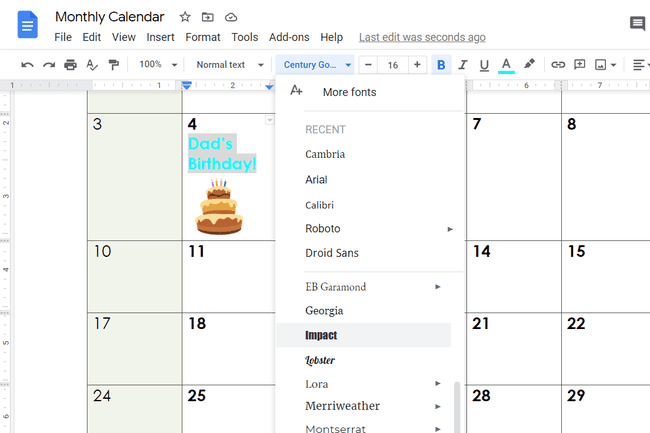
Glej Kako narediti tabelo v Google Dokumentih če bi raje sestavili koledar iz nič. V tem članku je tudi več informacij o urejanju tabel, če želite prilagoditi predlogo koledarja.
Razmislite o koledarjih Google Preglednic
Google Dokumenti so odlični za urejanje v slogu dokumentov. To je njegov namen in v tem se odlikuje. Toda za strukturirane podatke, kot je koledar, boste morda raje imeli Google Preglednice. V njem so vgrajene predloge koledarja, ki jih je enostavno zgrabiti, in glede na to, kako nameravate uporabljati koledar, so lahko Preglednice celo boljša izbira.
Ali vaš koledar potrebujejo prostor za kaj napisati? Kot ste videli zgoraj pri Dokumentih, je ustvarjanje dogodkov izjemno enostavno, saj dejansko urejate celico tabele. Če pa morate poudariti določene dneve v mesecu ali nekaj natisniti, lahko pogledate, kateri dan v tednu je; predloge koledarja v Sheets so dovolj.
Obstaja nekaj možnosti. Poiščite jih tako, da odprete Liste in izberete Galerija predlog na vrhu.

